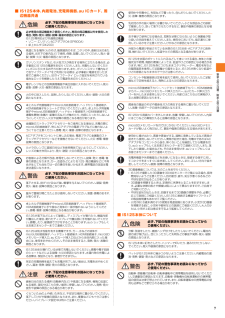Q&A
取扱説明書・マニュアル (文書検索対応分のみ)
"説明"16 件の検索結果
"説明"20 - 30 件目を表示
全般
質問者が納得Android4.0は通知バーからドライバーマーク選択
Android2.3はメニューボタンからドライバーマーク選択
設定→セキュリティ→画面のロック→パスワード
4657日前view13
全般
質問者が納得売却したことはないですが、買ったことはあります。
白ロム(持ちこみ)機種変なら
au登録機種は、IS12Sのままですので、毎月割を受けるには、ダブル定額にすれば受け続けられます。
なお、IS12SはSIMフリーですので、買った方もそのままICカード入れ替え使えますので、便利かと。
また、SIMカード情報は大丈夫ですが、端末情報は消されますように!
4920日前view25
全般
質問者が納得ないですね。
説明書は元からあるようでないようなものです。
不明点は知恵袋でも良しですがお客様センター 157 やauショップでも詳しく教えてくれますよ
4616日前view6
全般
質問者が納得機種依存文字は回答する気失せる。
1、内部ストレージ
2、/strage/sdcard1/private/au/email/MyFolder
3、標準ブラウザならsdカードのダウンロード(sdカードないままダウンロードするととエラー出る)
4、画像開いて詳細
5、ファイルマネージャーのことだったらファイルマネージャかアストロ。
4498日前view196
全般
質問者が納得①Quick picという写真整理するアプリがあります。これで大丈夫です
②ファイルマネージャーというアプリを使って移動します。これは初心者には少し難しいと思います・・・
③ダウンロードします。 プレイストアでバーコードリーダーで検索してダウンロードしてください
④ゴミ箱に捨てるのは、ホーム画面から消すだけです。アプリを消すときは、設定→アプリ→いらないアプリを選択→アンインストール
です
わからないことがあれば補足ください\(^_^)/
4483日前view191
全般
質問者が納得IS12Sのどのよううな内容についてなのか不明ですが、使い方ガイドの本ならあります。(IS12S用)
一度覚えてしまえば後は応用できると思いますが、最初は確かに難しいと思います。
ちなみに、Xperia acro HD IS12S 完全ガイド↓
http://www.amazon.co.jp/Xperia-IS12S-%E5%AE%8C%E5%85%A8%E3%82%AC%E3%82%A4%E3%83%89-%EF%BC%88%E3%83%9E%E3%82%A4%E3%83%8A%E3%83%93%E3%8...
4788日前view23
全般
質問者が納得XPERIA IS12Sを持ってないのでAndroid全般として話をします。
Androidのメモリは通常Android本体が入っている領域とその他のデータを入れるための領域に分かれています。
仮に16GBの総メモリがあったとして1GBと15GBにわかれているって感じですね。
この「その他データを入れるための領域」が紛らわしいですけど「SDcard」という名称になっているんです。
ではいわゆるSDカードはなんて言うのよ!って事になりますが、これは「extmal_sdcard」という名称になっています。
な...
4794日前view118
全般
質問者が納得この本はとても分かりやすいです。
http://m.shopping.yahoo.co.jp/item/boox/bk-4774150630/
4815日前view157
全般
質問者が納得自分もauのxperia acroHD IS12S を使用してます。
スマホで撮った写真データーですが、まず ASTROを開きます。すると沢山の
フォルダが表示されるので、その中からDCIMのフォルダを開き、次に
100ANDROのフォルダを開けばスマホで撮った写真が表示されます。
microSDカードですが、こちらも まず ASTROを開きます。(/mnt/sdcard)
そのままから 上へ を押します。(/mnt)
押すと、幾つかフォルダが出てきて、その中にext_cardってのがあり
これがmic...
4930日前view154
全般
質問者が納得スヌーズ機能はバッテリーが切れるか、解除をするまでなり続けますよ!
毎日鳴る設定ですか?毎日セットしなくちゃ鳴らない設定かも重要です!
いや、なりそうな時間に会社に電話するのがベストかと!
4660日前view1187
iiこのたびは、「XPERIA acro HD IS12S」 (以下、「IS12S」または「本製品」と表記します)をお買い上げいただき、誠にありがとうございました。 ご使用の前に『設定ガイド』『スタートガイド』『取扱説明書詳細版』(本書)『IS12Sのご利用にあたっての注意事項』 『携帯電話の比吸収率などについて』(以下、総称として『取扱説明書』と表記します)をお読みいただき、正しくお使いください。お読みになった後は、いつでも見られるようお手元に大切に保管してください。■『スタートガイド』主な機能の主な操作のみ説明しています。さまざまな機能のより詳しい説明については、IS12S本体内で利用できる『取扱説明書』アプリケーションやauホームページより 『取扱説明書詳細版』(本書)をご参照ください。http://www.au.kddi.com/torisetsu/index.html■『取扱説明書』アプリケーションIS12Sでは、IS12S本体内で詳しい操作方法を確認できる 『取扱説明書』アプリケーションをご利用できます。また、機能によっては説明画面からその機能を起動することができます。ホーム画面で[]→[取扱説明...
目次1目次ごあいさつ.......................................................... .........................ii操作説明について....................................................... ................ii安全上のご注意........................................................ ...................ii本製品をご利用いただくにあたって........................................ii目次............................................................. ................. 1安全上のご注意/防水上のご注意..............................5本書の表記方法について.....................................................
安全上のご注意/防水上のご注意7■ IS12S本体、内蔵電池、充電用機器、au ICカード、 周辺機器共通必ず専用の周辺機器をご使用ください。専用の周辺機器以外を使用した場合、発熱・発火・破裂・故障・漏液の原因となります。IS12S専用および共通周辺機器:*ソニー・エリクソンACアダプタ04(EP800A)*卓上ホルダ(DK200)高温になる場所(火のそば、暖房器具のそば、コタツの中、直射日光のあたる場所、炎天下の車内など)で使用、保管、放置しないでください。発 火・破裂・故障・火災・傷害の原因となります。ガソリンスタンドなど、引火性ガスが発生する場所に立ち入る場合は、必ず事前にIS12Sの電源をお切りください。 また、充電もしないでください。ガスに引火するおそれがあります。また、ガソリンスタンド構内などでおサイフケータイ®をご利用になる際は、必ず事前に電源を切った状態でご使用ください。(おサイフケータイ ロック設定を利用されている場合はロックを解除したうえで電源をお切りください。)電子レンジなどの加熱調理機器や高圧容器に入れないでください。発火・破裂・故障・火災・傷害の原因となります。火の中に投入したり、加...
安全上のご注意/防水上のご注意6■ 掲載されているキー表示について◎ 本書では、キーの図を次のように簡略化しています。■ 項目/アイコン/ボタンなどを選択する操作の表記方法について本書では、メニューの項目/アイコン/画面上のボタンなどをタップ(uP.24)する操作を、[(項目などの名称)]と省略して表記しています。また、本書では縦画面表示からの操作を基準に説明しています。横画面表示では、メニューの項目/アイコン/画面上のボタンなどが異なる場合があります。本書でのその他の操作と表記については、「基本的な操作を覚える」(uP.31)をご参照ください。例:連絡先を新規作成する場合a ホーム画面で[]→[電話帳]→[]■ 掲載されているイラスト・画面表示について本書に記載されているイラスト・画面は、実際のイラスト・画面とは異なる場合があります。また、画面の一部を省略している場合がありますので、 あらかじめご了承ください。◎本書では「microSDTMメモリカード」および「microSDHCTMメモリカード」の名称を「microSDメモリカード」 もしくは「microSD」と省略しています。◎ 地 震・雷・風水害などの...
安全上のご注意/防水上のご注意9■ 内蔵電池について(IS12Sの内蔵電池は、 リチウムイオン電池です。)内蔵電池はお買い上げ時には、十分充電されていません。充電してからお使いください。液漏れして皮膚や衣服に付着した場合は、傷害をおこすおそれがありますので直ちに水で洗い流してください。また、目に入った場合は失明のおそれがありますのでこすらずに水で洗ったあと直ちに医師の診断を受けてください。機器に付着した場合は、液に直接触れないで拭き取ってください。内蔵電池は消耗品です。充電しても使用時間が極端に短いなど、機能が回復しない場合は寿命ですのでご使用をおやめください。発熱・発火・破裂・漏液の原因となります。電池は内蔵型のため、auショップなどでお預かりの後、有償修理となります。また、ご利用いただけない期間が発生する場合があります。あらかじめ、ご了承ください。なお、寿命は使用状態などによって異なります。■ 充電用機器について指定以外の電源電圧では使用しないでください。発 火・火 災・発 熱・感 電 などの原因となります。ACアダプタ:AC100~240V (家庭用交流コンセントのみに接続すること)海外で使用する場合は...
安全上のご注意/防水上のご注意10ゲームや音楽再生、テレビ(ワンセグ)視聴などをする場合は、適度な音量に調節してください。音量が大きすぎたり長時間連続して使用したりすると耳に悪い影響を与えるおそれがあります。適度な音量であっても長時間の使用によっては難聴になるおそれがあります。また、音量を上げすぎると外部の音が聞こえにくくなり、踏切や横断歩道などで交通事故の原因となります。コードをIS12S本体に巻き付けて使用しないでください。 感度が落ちて音声が途切れたり、雑音が入る場合があります。コード部を引っ張って抜かないようにしてください。また、コード部を持って本体を吊り上げないでください。端子が破損するおそれがあります。接続端子にゴミが付着しないようにご注意ください。故障の原因となります。接続端子のコネクタはIS12S本体の接続端子に対してまっすぐに抜き差ししてください。マイク付ステレオヘッドセット(試供品)などをIS12S本体に装着し音量を調節する場合は、少しずつ上げて調節してください。始めから音量を上げすぎると、突然大きな音が出て耳に悪い影響を与えるおそれがあります。取り扱いについて詳しくは、マイク付ステレオヘ...
安全上のご注意/防水上のご注意12*MPEG LA, LLC社よりライセンスを許諾されている提供者から得たMPEG-4映像およびAVC映像を再生すること上記以外で使用する場合には、米国法人MPEG LA, LLC社にお問い合わせください。(http://www.mpegla.com )■microSDメモリカードについて●指定品以外のmicroSDメモリカードを使用した場合、 データの消失や故障の原因となります。指定品については、auショップもしくはお客さまセンターまでお問い合わせください。●microSDメモリカードをIS12Sに挿入していないときは、 microSDメモリカードに関する操作はできません。●microSDメモリカードは正しく取り付けてください。 正しく取り付けられていないとmicroSDメモリカードを利用することができません。●microSDメモリカードの端子面に手や金属で触れたり、 水に濡らしたり、汚したりしないでください。●microSDメモリカードを曲げたり、 折ったり、重いものを載せたり、強い衝撃を与えたりしないでください。●microSDメモリカードによっては初期化しないと使えない...
ご利用の準備22◎必要に応じて後から設定/変更することができます。後から設定する場合は、ホーム画面で[] →[セットアップガイド]と操作するか、設定メニューから各項目を設定してください。◎オンラインサービスを設定する前に、データ接続可能な状態であることを確認してください。データ接続状態を知るには、「主なステータスアイコンの例」(uP.30)をご参照ください。IS12SにGoogleアカウントをセットアップすると、 Googleが提供するオンラインサービスを利用できます。Googleアカウントのセットアップ画面は、 Googleアカウントが必要なアプリケーションを初めて起動したときなどに表示されます。また、「セットアップガイド」(uP.27)からも表示できます。Googleアカウントの設定について詳しくは、 IS12S同梱の『設定ガイド』をご参照ください。a Googleアカウントのセットアップ画面→ [次へ]b [作成]/[ログイン]Googleアカウントをすでにお持ちの場合は 「ログイン」をタップし、ユーザー名とパスワードを入力して「ログイン」をタップします。Googleアカウントをお持ちではない場合は 「...
フ イル管理89c microSDメモリカードをゆっくり引き抜くまっすぐにゆっくりと引き抜いてください。microSDメモリカードが出てこない場合は指で軽く引き出して取り外してください。microSDメモリカードを無理に引き抜かないでください。 故障・データ消失の原因となります。d microSDメモリカード挿入口カバーを閉じ、 すき間がないことを確認する◎アプリケーションにより、microSDメモリカードが必要になる場合がありますので、microSDメモリカードを挿入してご利用ください。◎ステータスバーに が表示され、マウントが解除されたことを確認してから、microSDメモリカードを取り外してください。 マウント解除完了前に取り外すと、故障・データ消失の原因となります。◎長時間お使いになった後、取り外したmicroSDメモリカードが温かくなっている場合がありますが、故障ではありません。◎マウントを解除した後に再度microSDメモリカードを認識させる場合は、microSDメモリカードを挿入したまま、 ホーム画面でt→[設定]→[ストレージ]→[SDカードをマウント] と操作してください。パソコンとデータの...
基本操作24タッチパネルとキー操作IS12Sでは、タッチパネルとディスプレイ下の各キーを使って操作します。ディスプレイ下のx、y、tの各キーの主な操作は次の通りです。IS12Sのディスプレイはタッチパネルになっており、 指で直接触れて操作します。*タッチパネルは指で軽く触れるように設計されています。指で強く押したり、先が尖ったもの(爪/ボールペン/ピンなど)を押し付けたりしないでください。*以下の場合はタッチパネルに触れても動作しないことがあります。また、誤動作の原因となりますのでご注意ください。・ 手袋をしたままでの操作・ 爪の先での操作・ 異物を操作面に載せたままでの操作・ 保護シートやシールなどを貼っての操作・ ディスプレイに水滴が付着または結露している状態での操作・ 濡れた指または汗で湿った指での操作・ 水中での操作■ タップ/ダブルタップ画面に軽く触れて、すぐに指を離します。また、2回連続で同じ位置をタップする操作をダブルタップと呼びます。■ ロングタッチ項目などに指を触れた状態を保ちます。■ スライド画面内で表示しきれないときなど、画面に軽く触れたまま、目的の方向へなぞります。■ フリック画面を指...
- 1
- 2